Extensiones de Google Chrome: cómo instalarlas, y 7 extensiones recomendadas
Te explicamos qué es una extensión, cómo instalarla y cuáles son las mejores.
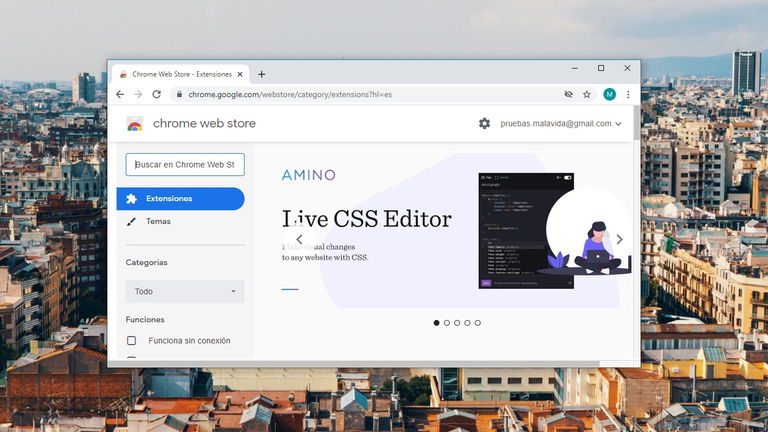
Google Chrome es el navegador web por excelencia. Su cuota de uso es aplastante y deja al resto de competidores muy alejados del primer puesto. Uno de los motivos de su éxito se debe a las extensiones. La Chrome Web Store se encuentra llena de estas pequeñas aplicaciones que añaden funcionalidades extra a nuestro navegador.
A lo largo de este artículo, te vamos a explicar qué es exactamente una extensión de Chrome, cómo puedes instalarla y cuáles son las mejores. Si eres usuario habitual de Google Chrome, esto te interesa.
¿Qué es una extensión de Chrome?
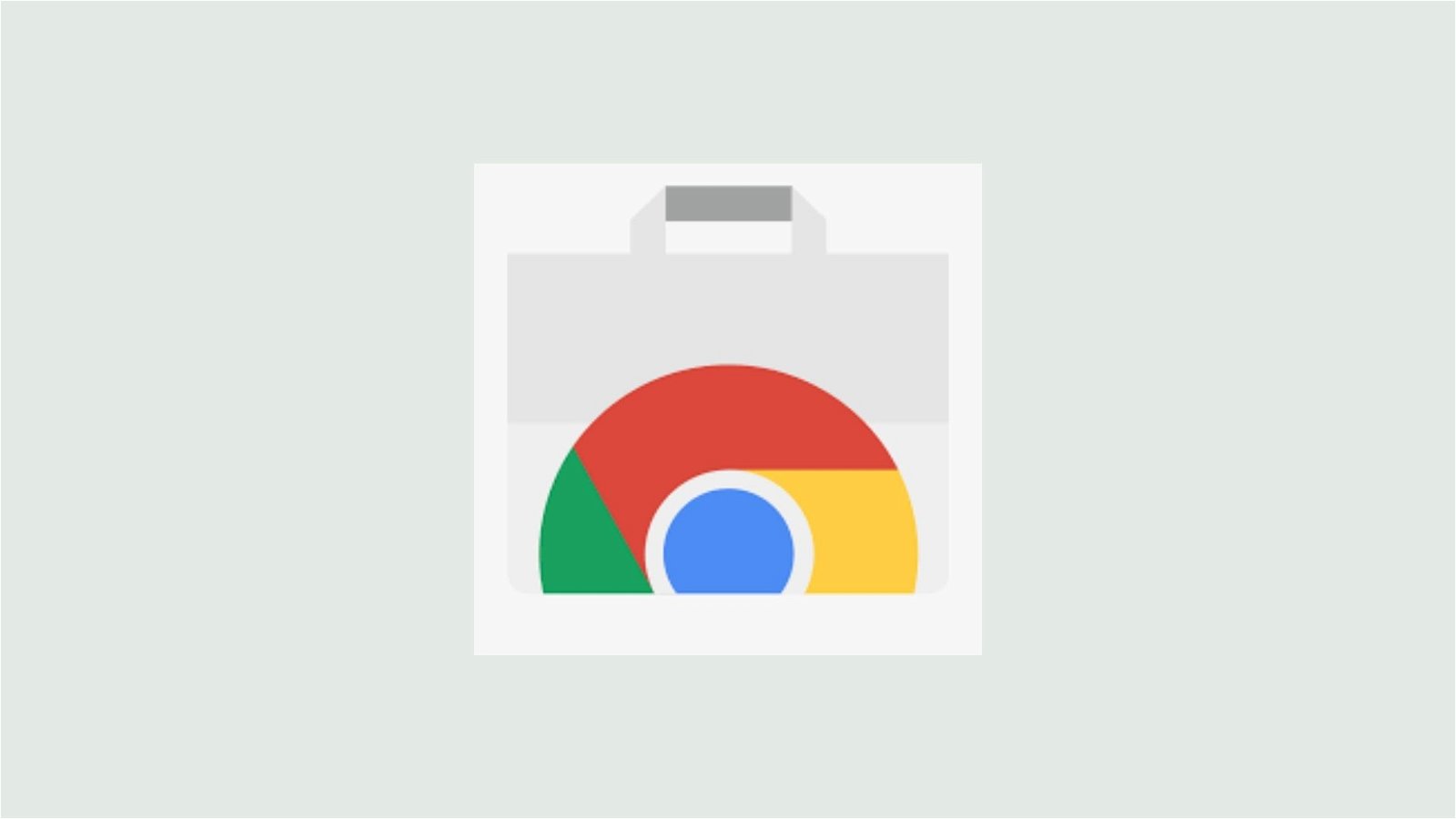
Una extensión de Chrome es un pequeño programa que añade características adicionales al navegador. Cada extensión funciona como un complemento independiente que puede ser desactivado o activado sin afectar al funcionamiento general del explorador. De esta manera, es posible personalizar la experiencia de navegación al máximo, ajustándola a nuestras necesidades.
Este tipo de añadidos se definen por ser muy sencillos. Por lo tanto, no suelen disponer de interfaz y, habitualmente, se integran en los menús contextuales, la barra de navegación y otros lugares de Chrome. El fichero de extensiones es .crx.
¿Cómo instalar una extensión de Chrome?
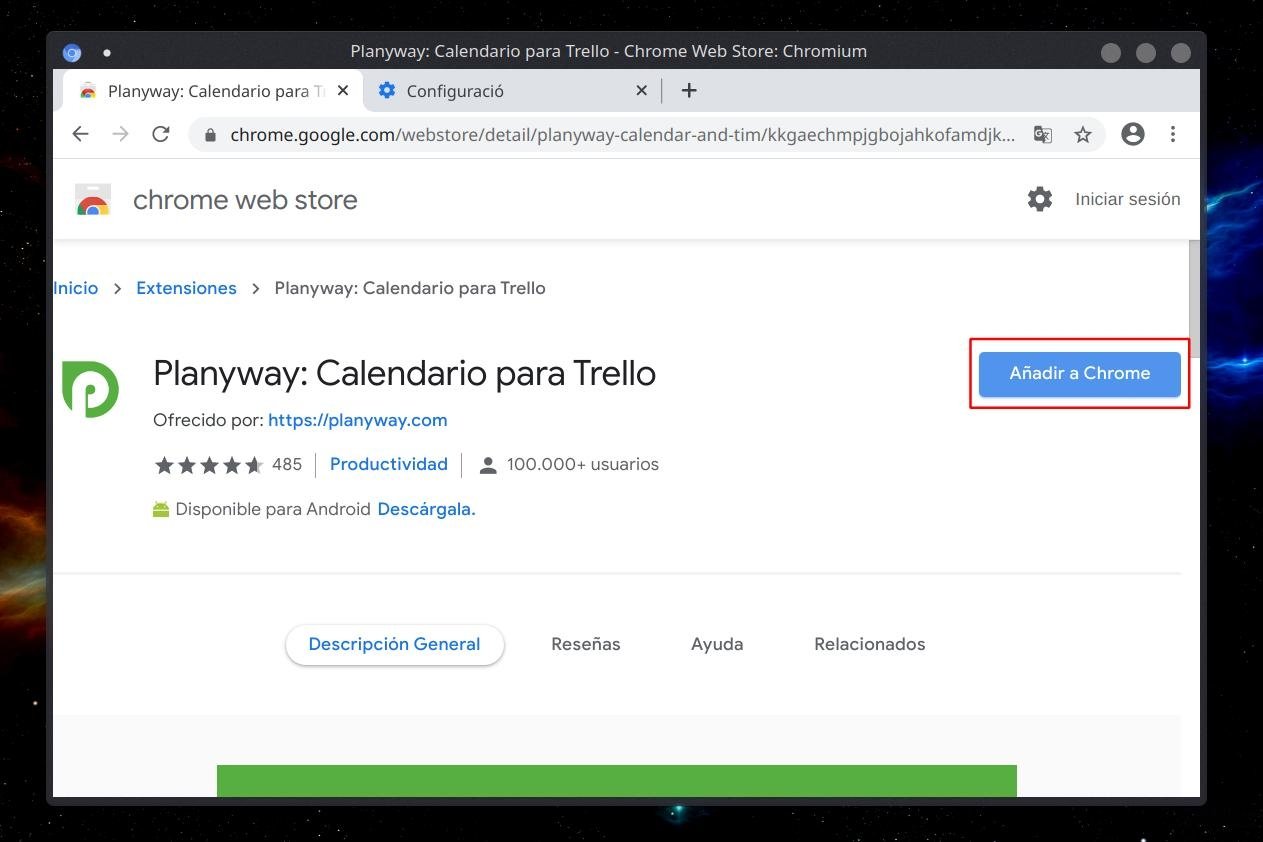
Botón para añadir una extensión a Chrome
Google ha centralizado la mayoría de extensiones y aplicaciones en la Chrome Web Store. Por eso, lo más recomendable, si queremos garantizar la seguridad de nuestro equipo, es que nos dirijamos allí para obtener nuevas funciones. Para comenzar una instalación, debes hacer lo siguiente.
- Abre la Chrome Web Store.
- Usa el campo de texto que tienes en la esquina superior derecha para buscar.
- En la ficha de la extensión, pulsa sobre el botón Añadir a Chrome.
De esta manera tan sencilla puedes añadir nuevas funciones a tu navegador.
La 7 mejores extensiones para Google Chrome
Una vez hemos definido qué es una extensión y cómo instalarla en nuestro navegador Chrome, hacemos un repaso por la Chrome Web Store para destacar las mejores. Ten en cuenta que, en la mayoría de los casos, estas extensiones también se pueden instalar en otros navegadores, como el nuevo Edge, Vivaldi o Brave, que están basados en Chromium. No obstante, estas extensiones no son válidas para Firefox.
MetaNumbers - Number Encyclopedia
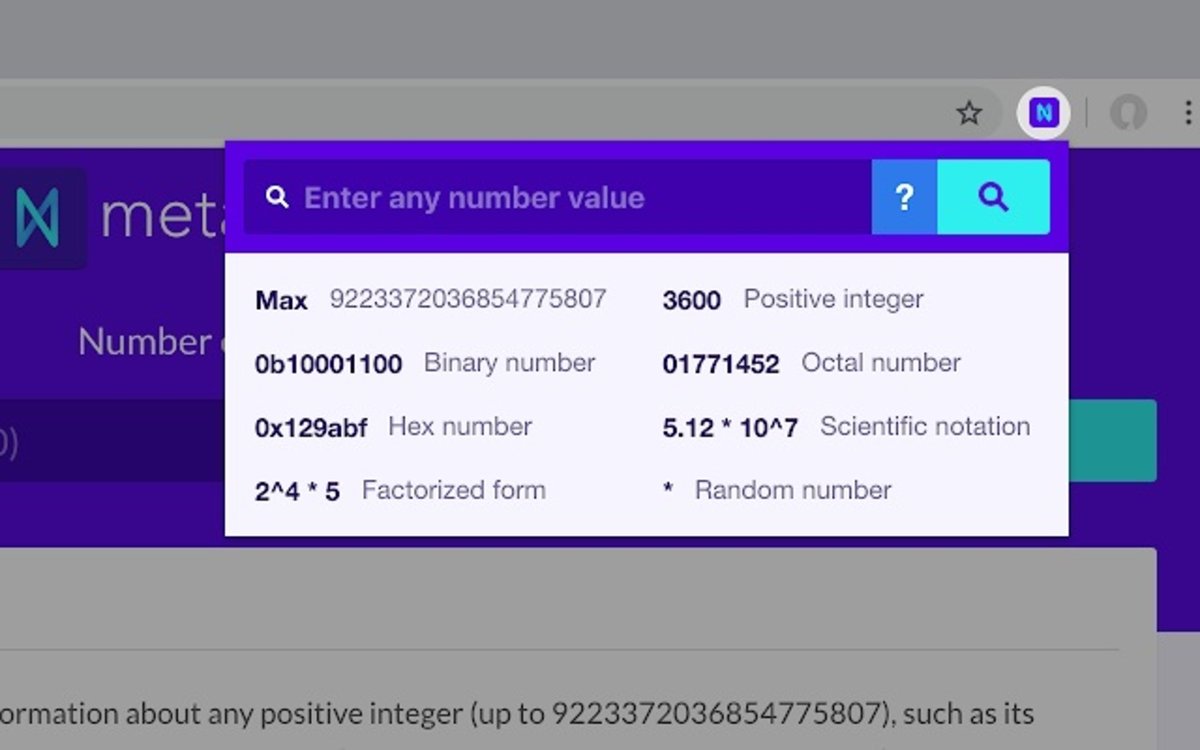
Meta Numbers es una completa enciclopedia de números y cifras. Solo tenemos que escribir un valor para recibir mucha información sobre él. Por ejemplo, podremos averiguar si es un número primo o cómo escribirlo correctamente. También incluye un conversor que transformará cualquier número decimal en binario, octal o hexadecimal. Curiosamente, tiene un límite. No podemos consultar ningún número por encima de 9.223.372.036.854.775.807.
Descargar | MetaNumbers - Number Encyclopedia
Unsplash For Chrome
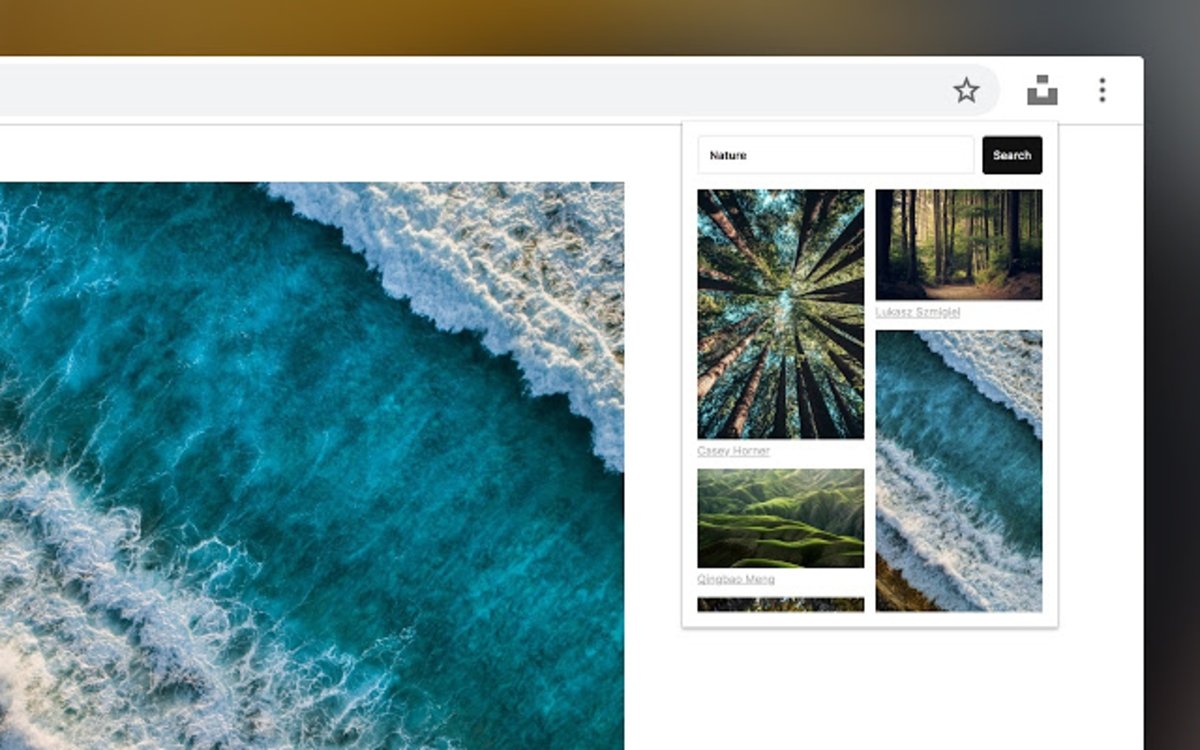
El famoso banco de imágenes, del que ya te hablamos anteriormente en Urban Tecno, tiene una extensión propia para el navegador Chrome. Gracias a ella, es posible hacer búsquedas rápidas dentro de la base de datos del servicio y obtener resultados desde cualquier sitio en el que nos encontremos. De este modo, ya no será necesario visitar su web oficial. Además, podemos insertar increíbles imágenes gratuitas en cualquier sitio web.
Descargar | Unsplash For Chrome
Volley extension
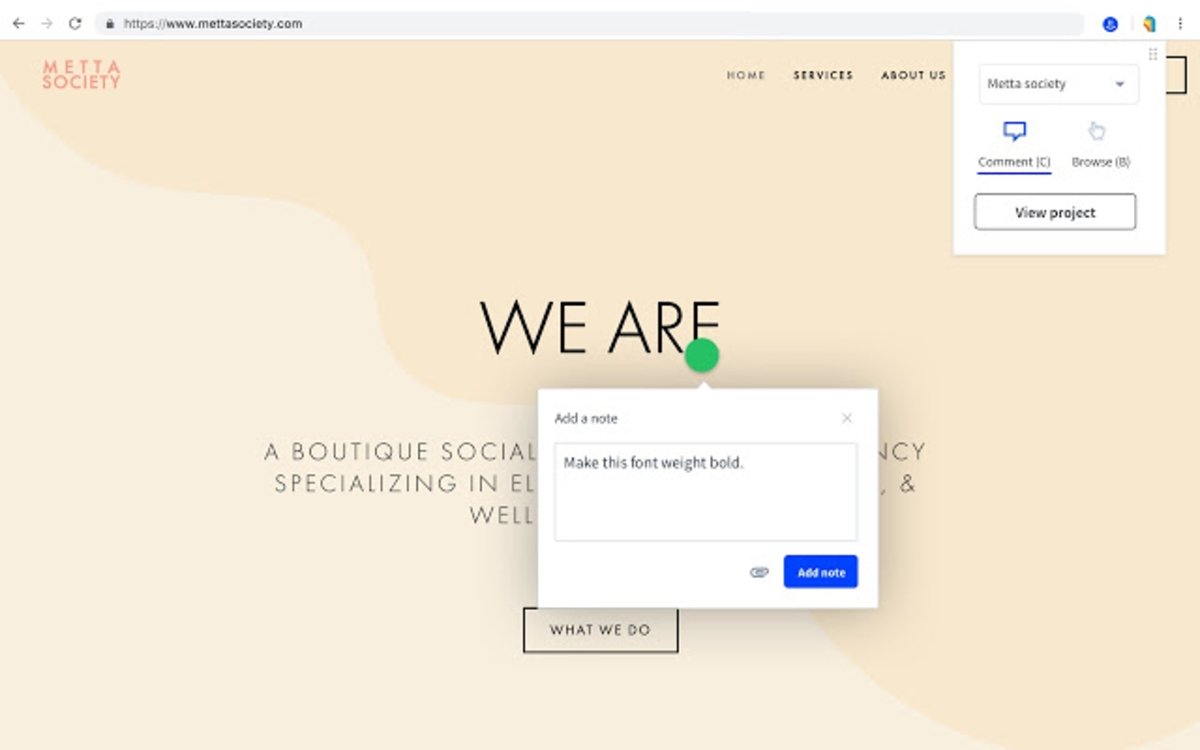
Ideal para los equipos de trabajo, Volley permite añadir notas en cualquier punto de una página Web. En primer lugar, es necesario crear un proyecto, invitar a otros a participar e instalar la extensión para Chrome. Desde ese momento, se pueden adjuntar comentarios que avisen al resto de que algo no funciona bien, que se debe mejorar o cambiar. Es ideal para diseñadores web o diseñadores gráficos que trabajen en equipo junto con otros profesionales.
Descargar | Volley extension
Baby Mode
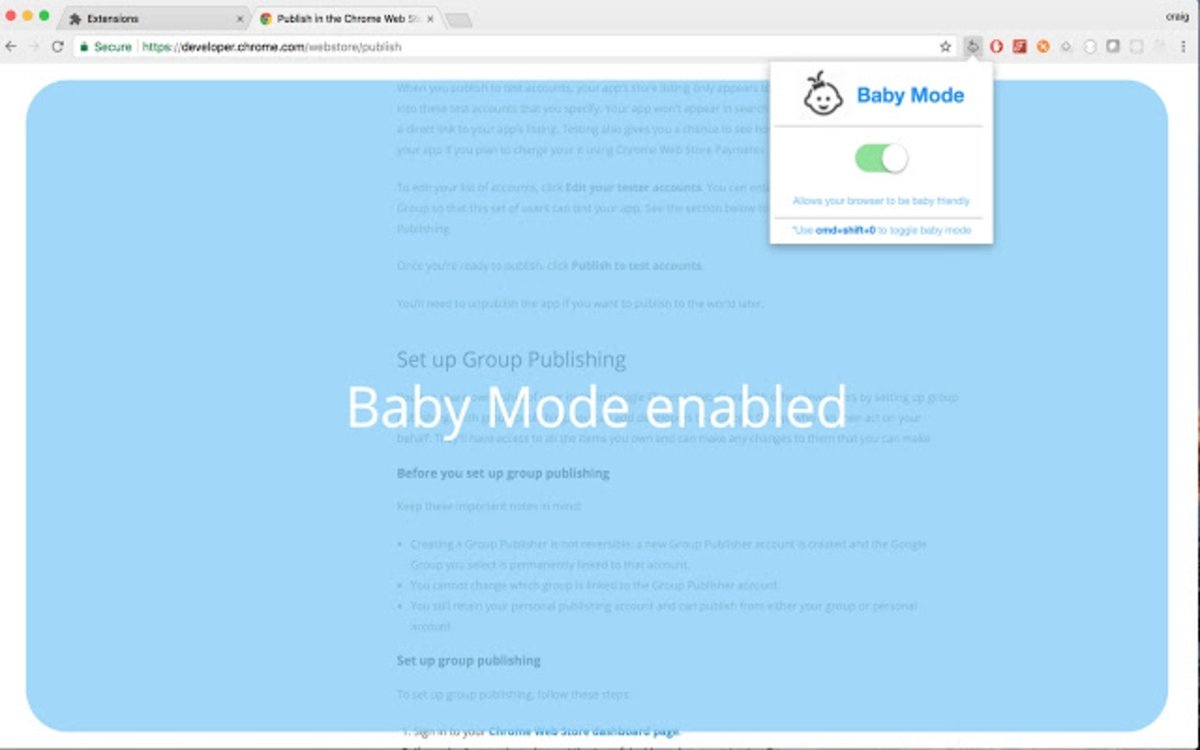
Internet es una gran fuente de datos y de interesante información. Sin embargo, también está lleno de peligros. Baby Mode permite deshabilitar el teclado y añadir sonidos como el de animales, instrumentos musicales y otros. De esta manera, nuestros hijos pueden aprender de manera segura, sin preocuparnos de que accedan a contenidos inapropiados.
Descargar | Baby Numbers
Listory
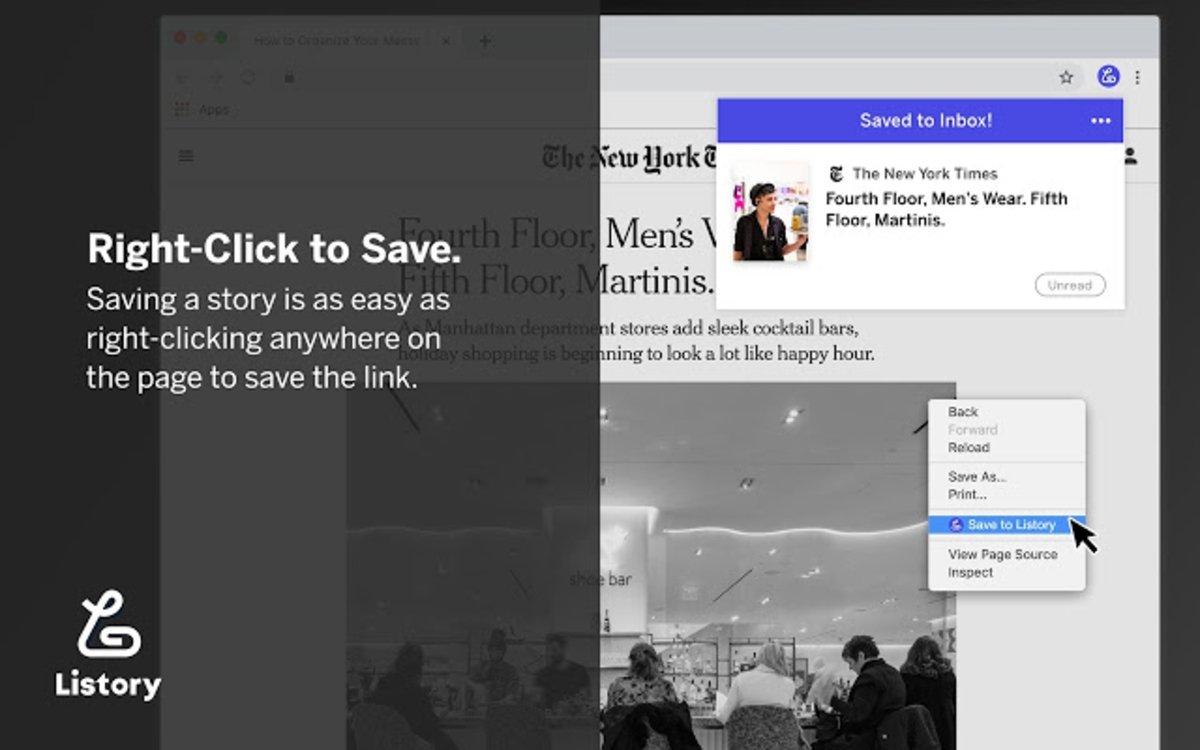
Con Listory puedes recopilar, seleccionar y compartir todos aquellos contenidos web que te hayan gustado. Es posible clasificarlos en listas y éstas pueden incluir texto, vídeo, reseñas, podcasts o cualquier cosa a la que se acceda con una URL. Como añadido, ofrece la posibilidad de guardar el contenido de manera privada o, por el contrario, compartirlo con otros.
Descargar | Listory
Save Chrome Tabs For Later
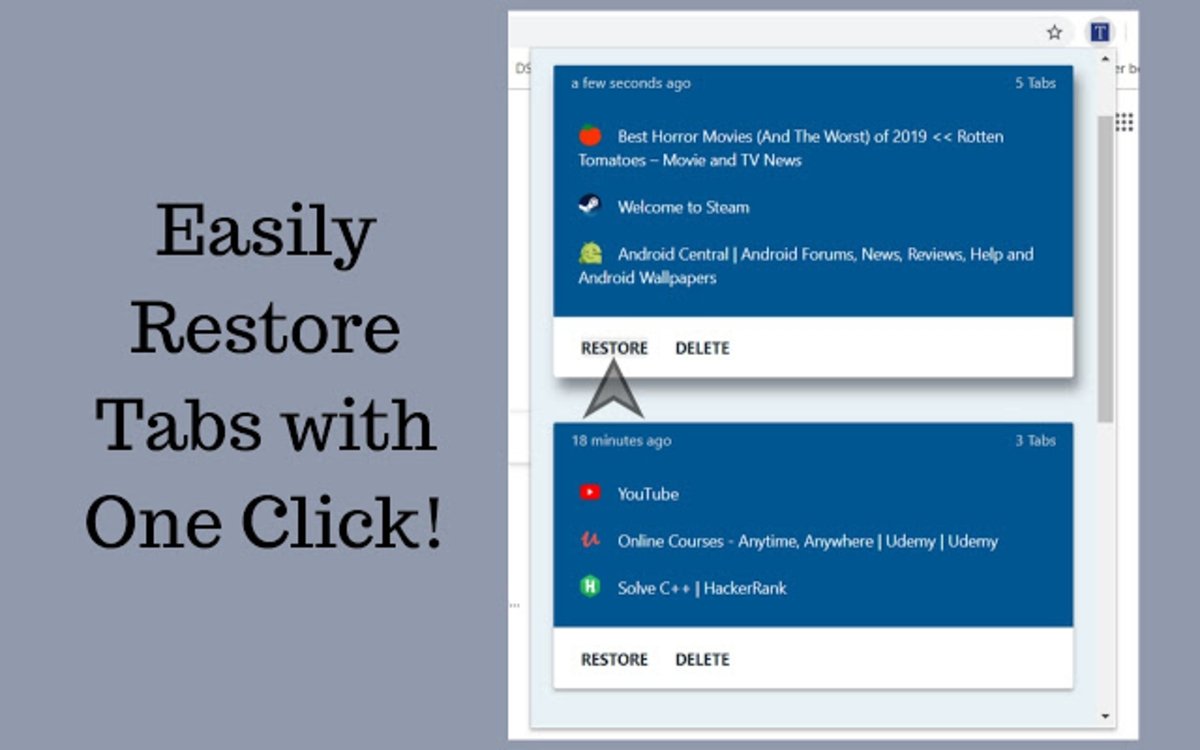
Si eres de aquellos que abre una inmensa cantidad de pestañas y acaba provocando un caos monumental dentro del navegador, Save Chrome Tabs For Later es para ti. Su función principal es la de guardar cualquier pestaña para más tarde. Las pestañas se guardan incluso después de cerrar el navegador. De esta manera, podemos apagar el ordenador tranquilamente y, sin necesidad de navegar por el historial, recuperar los sitios abiertos en la anterior sesión.
Descargar | Save Chrome Tabs For Later
También puede interesarte | Cómo acelerar Google Chrome y que las páginas carguen más rápido
Full Page Screen Capture
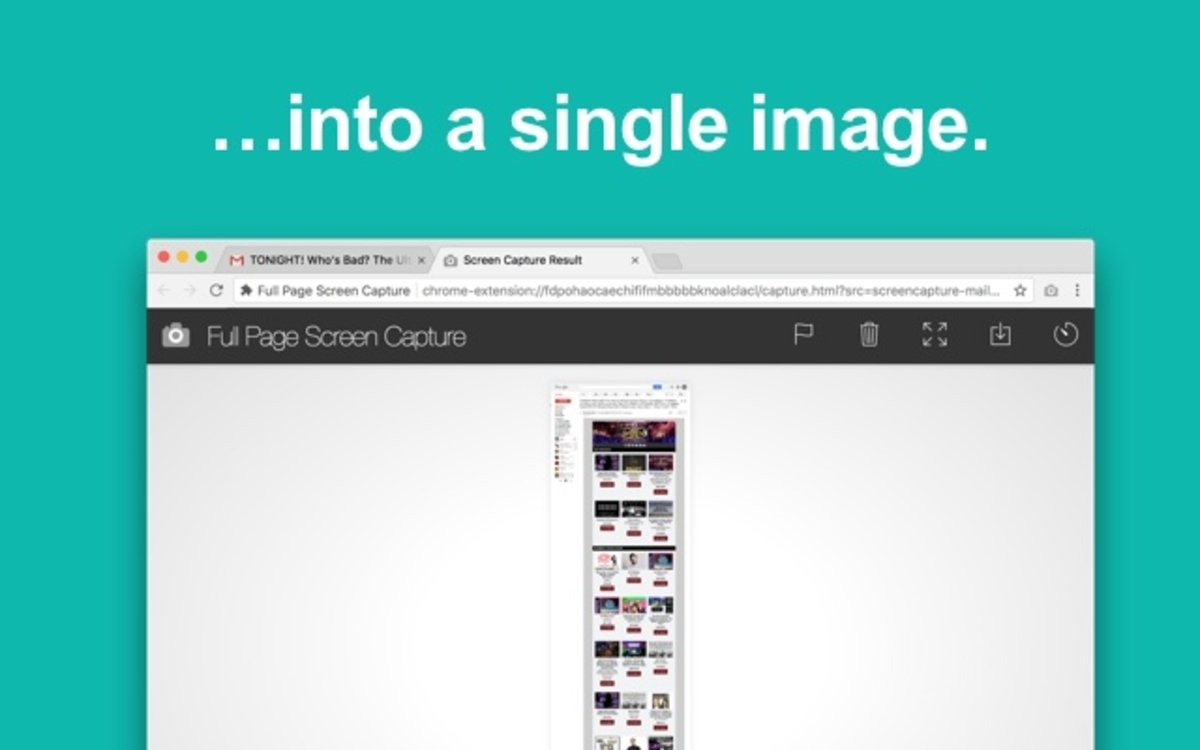
Aunque Windows, Linux y MacOS integran sus respectivas herramientas de captura de pantalla, en muchas ocasiones nos gustaría poder extraer todos los elementos de una página Web. Gracias a esta sencilla extensión, podemos capturar una página desde el principio hasta el final. Full Page Screen Capture no incluye anuncios ni pide ningún permiso añadido. Puede ejecutarse cómodamente pulsando Alt + Shif + P.
Descargar | Full Page Screen Capture